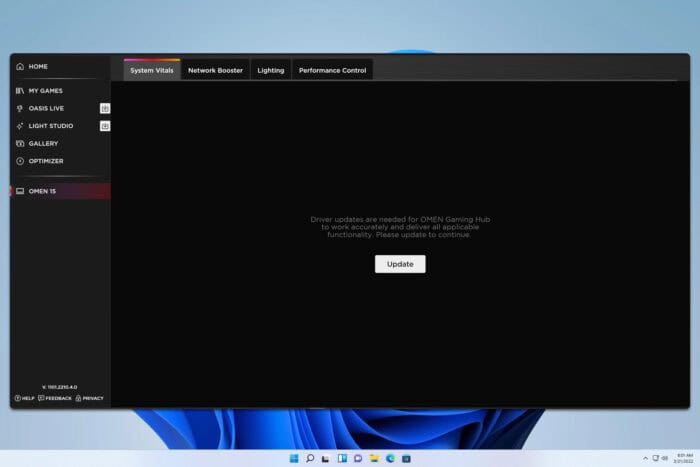Windows 10 no muestra la unidad de disco: 6 soluciones que realmente funcionan
 Cada vez que encuentres un problema como Windows 10 no muestra la unidad de disco, o no puedes encontrarla o verla en el Explorador de archivos, hay varios errores característicos que lo acompañan.
Cada vez que encuentres un problema como Windows 10 no muestra la unidad de disco, o no puedes encontrarla o verla en el Explorador de archivos, hay varios errores característicos que lo acompañan.
El problema de que Windows 10 no muestra la unidad de disco puede surgir después de actualizar Windows, desinstalar Microsoft Digital Image, o instalar o desinstalar programas de grabación de CD o DVD.
Al mismo tiempo, en el Administrador de dispositivos, la unidad de disco también está marcada con un punto de exclamación amarillo justo al lado.
También recibirás algunos de los errores enumerados en la sección Estado del dispositivo, incluyendo:
- Windows no puede iniciar este dispositivo porque su información de configuración está incompleta o dañada
- El dispositivo no está funcionando correctamente porque Windows no puede cargar los controladores requeridos para este dispositivo
- Un controlador para este dispositivo ha sido deshabilitado.
- Windows no puede cargar el controlador del dispositivo para este hardware. El controlador puede estar dañado o faltar
- Windows cargó correctamente el controlador del dispositivo para este hardware pero no puede encontrar el dispositivo
Si Windows 10 no muestra tu unidad de disco o no la detecta, prueba algunas de las soluciones en este artículo y ve si te ayuda a mostrar nuevamente tu unidad de disco.
¿Qué hacer si Windows 10 no muestra la unidad de disco?
- Ejecutar el solucionador de problemas de hardware y dispositivos
- Verificar la configuración de BIOS y los controladores del chipset
- Actualizar o reinstalar controladores
- Eliminar y reinstalar controladores IDE/ATAPI
- Reparar entradas del registro dañadas
- Crear una subclave del registro
1. Ejecutar el solucionador de problemas de hardware y dispositivos
Si Windows 10 no muestra la unidad de disco, ejecuta el solucionador de problemas de hardware y dispositivos para resolver el problema. Esto verifica problemas comunes y asegura que cualquier nuevo dispositivo o hardware esté correctamente instalado en tu computadora.
Aquí te explicamos cómo hacerlo:
- Haz clic derecho en Inicio
- Selecciona Panel de control
- Ve a la opción Ver por en la esquina superior derecha
- Haz clic en la flecha desplegable y selecciona Iconos grandes
- Haz clic en Solucionar problemas
-
Haz clic en Hardware y sonido
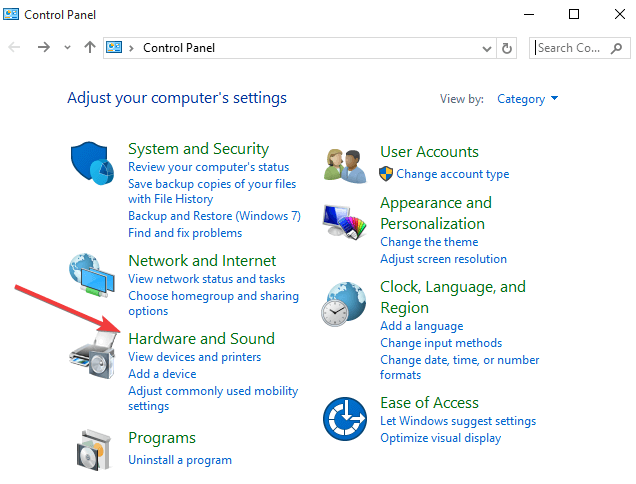
- Haz clic en Configurar un dispositivo
- Haz clic en Siguiente para ejecutar el solucionador de problemas
Sigue las instrucciones para ejecutar el solucionador de problemas de hardware y dispositivos. El solucionador comenzará a detectar cualquier problema que pueda estar causando que Windows 10 no muestre la unidad de disco.
¿Puedes ver la unidad de disco nuevamente? Si no, prueba la siguiente solución.
2. Verificar la configuración de BIOS y los controladores del chipset
Confirma que la unidad esté activada en la configuración de BIOS. Si no sabes cómo hacer esto, consulta con el fabricante del dispositivo.
También verifica con el fabricante si la unidad vino con el dispositivo, o si fue comprada por separado. Pregunta al fabricante del controlador si los controladores del chipset están actualizados.
3. Actualizar o reinstalar controladores
Hay tres formas de actualizar los controladores:
- Verifica las Actualizaciones de Windows para las últimas actualizaciones de controladores e instálalas
- Instala los controladores desde el sitio web del fabricante
- Instala los controladores desde el Administrador de dispositivos
Verifica las Actualizaciones de Windows para las últimas actualizaciones de controladores e instálalas
Si revisas las Actualizaciones de Windows y encuentras que hay actualizaciones de controladores disponibles, instálalas y verifica si ayuda a solucionar el problema.
Sigue estos pasos para hacerlo:
- Haz clic en Inicio
- Ve al cuadro de búsqueda
- Escribe Actualizaciones
- Haz clic en Configuración de actualización de Windows
-
En la ventana de configuración de Actualización de Windows, haz clic en Buscar actualizaciones, e instala todas las actualizaciones listadas.
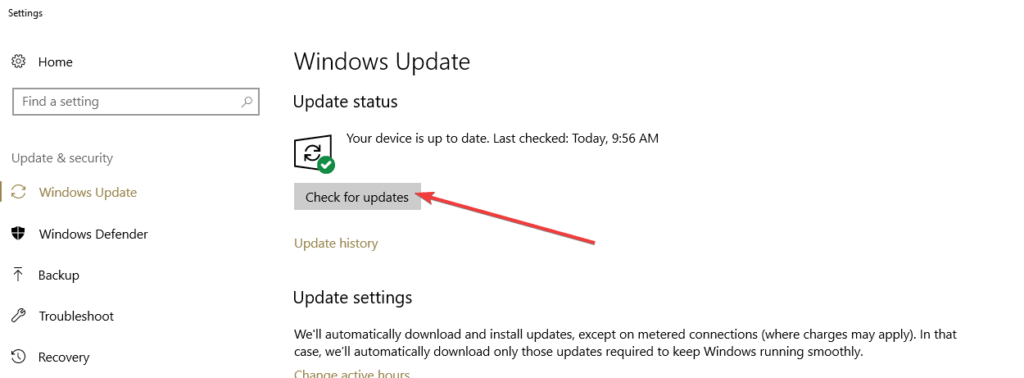
Windows detectará inmediatamente la configuración de tu sistema y descargará los controladores apropiados para él.
Los controladores importantes que necesitas descargar después de instalar o actualizar a Windows 10 incluyen controladores de chipset, de video, de audio y de red (Ethernet/inalambrico).
Para laptops específicamente, descarga también los últimos controladores del touchpad.
Instala controladores desde el sitio web del fabricante
También puedes encontrar controladores en la sección de soporte del sitio web del fabricante para tu tipo de laptop. Ve a la subsección de Software y controladores (dependiendo de la marca de la laptop este nombre puede cambiar), o busca controladores usando Google para obtener un enlace directo al sitio web del fabricante de tu dispositivo.
Una vez que estés en el sitio web, busca y descarga, luego instala los controladores apropiados que falten en tu laptop que puedan causar que Windows 10 no muestre la unidad de disco.
Instala controladores desde el Administrador de dispositivos
En caso de que la Actualización de Windows no haya detectado tu controlador, o no pudiste obtenerlo desde el sitio web del fabricante, puedes intentar usar el Administrador de dispositivos en tu laptop e instalar manualmente el controlador usando los siguientes pasos:
- Haz clic derecho en Inicio
- Selecciona Administrador de dispositivos
- Selecciona Unidades DVD/CD-ROM para expandir la lista
- Haz clic derecho en él
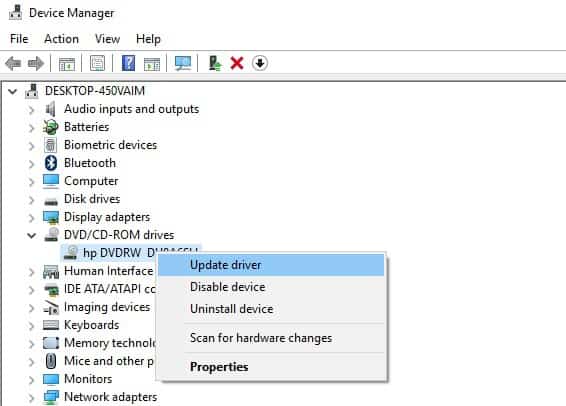
- Selecciona Actualizar controlador
- El asistente para actualizar controladores se lanzará. Selecciona Buscar automáticamente software de controlador actualizado, o Buscar en mi computadora software de controlador.
Para reinstalar los controladores, aquí está lo que necesitas hacer:
- Haz clic derecho en Inicio
- Selecciona Administrador de dispositivos
- Selecciona Unidades DVD/CD-ROM para expandir la lista
- Haz clic derecho en él
- Selecciona Desinstalar
- Selecciona Aceptar para confirmar la eliminación del dispositivo
- Reinicia tu computadora
Una vez que reinicies, los controladores se reinstalarán automáticamente.
Instala controladores automáticamente con software dedicado
Otra opción es usar software dedicado. Es la más segura y ahorradora de tiempo, ya que eliminará la mayoría de los pasos mencionados anteriormente.
Actualizadores de controladores como Outbyte Driver Updater escanearán tu dispositivo e identificarán controladores desactualizados, dañados o faltantes. Instalarán la mejor versión disponible para tu hardware específico.
Puedes configurarlo para realizar escaneos y actualizaciones regulares, así no tendrás que preocuparte por problemas de controladores nuevamente. La interfaz es muy simple y fácil de usar, puedes comenzar en solo unos minutos.
⇒ Obtén Outbyte Driver Updater
4. Eliminar y reinstalar controladores IDE/ATAPI
IDE/ATAPI son herramientas de desarrollo de software utilizadas para escribir y probar programas o software. Algunos usuarios han dicho que la interfaz IDE/ATAPI está obsoleta hoy en día porque las placas madre más nuevas ya no la tienen. La interfaz ha sido reemplazada por Serial ATA, que se encuentra en la mayoría de las computadoras de escritorio y portátiles.
Sin embargo, para eliminar y reinstalar los controladores IDE/ATAPI en tu computadora, sigue estos pasos:
- Haz clic derecho en Inicio
- Haz clic en Administrador de dispositivos
- Haz clic en Ver en el menú
- Selecciona Mostrar dispositivos ocultos
- Haz clic en la flecha junto a Controladores IDE/ATAPI para expandir la lista
- Selecciona y haz clic derecho en Canal ATA 0, y haz clic en Desinstalar. Haz lo mismo para las otras entradas en la lista
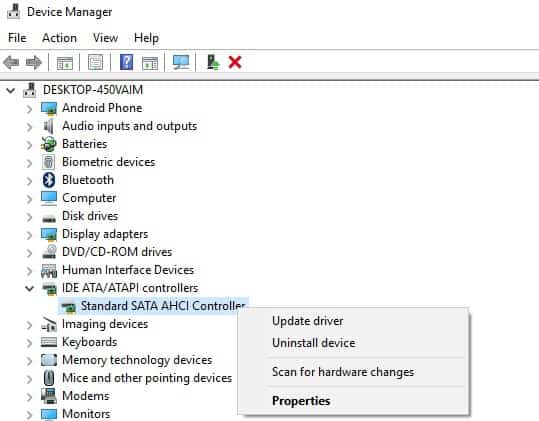
- Reinicia tu dispositivo o computadora
- Tus controladores se instalarán automáticamente una vez que tu dispositivo o computadora se reinicie
Si aún obtienes el problema de Windows 10 no mostrando la unidad de disco incluso después de hacer esto, utiliza la siguiente solución.
5. Reparar entradas del registro dañadas
La razón por la cual ocurre el problema de que Windows 10 no muestra la unidad de disco puede ser que hay dos entradas de registro de Windows que han sido dañadas.
Sigue estos pasos para usar el Editor del Registro de tu computadora y eliminar las entradas dañadas:
- Haz clic derecho en el botón de Inicio
- Haz clic en Ejecutar
- Escribe regedit en el cuadro de Ejecutar
- Haz clic en Aceptar o presiona Enter
- Si se requiere una contraseña o permiso de administrador, haz clic en Sí o Permitir
- Encuentra y selecciona esta subclave del registro: HKEY_LOCAL_MACHINESYSTEMCurrentControlSetControlClass{4D36E965-E325-11CE-BFC1-08002BE10318}
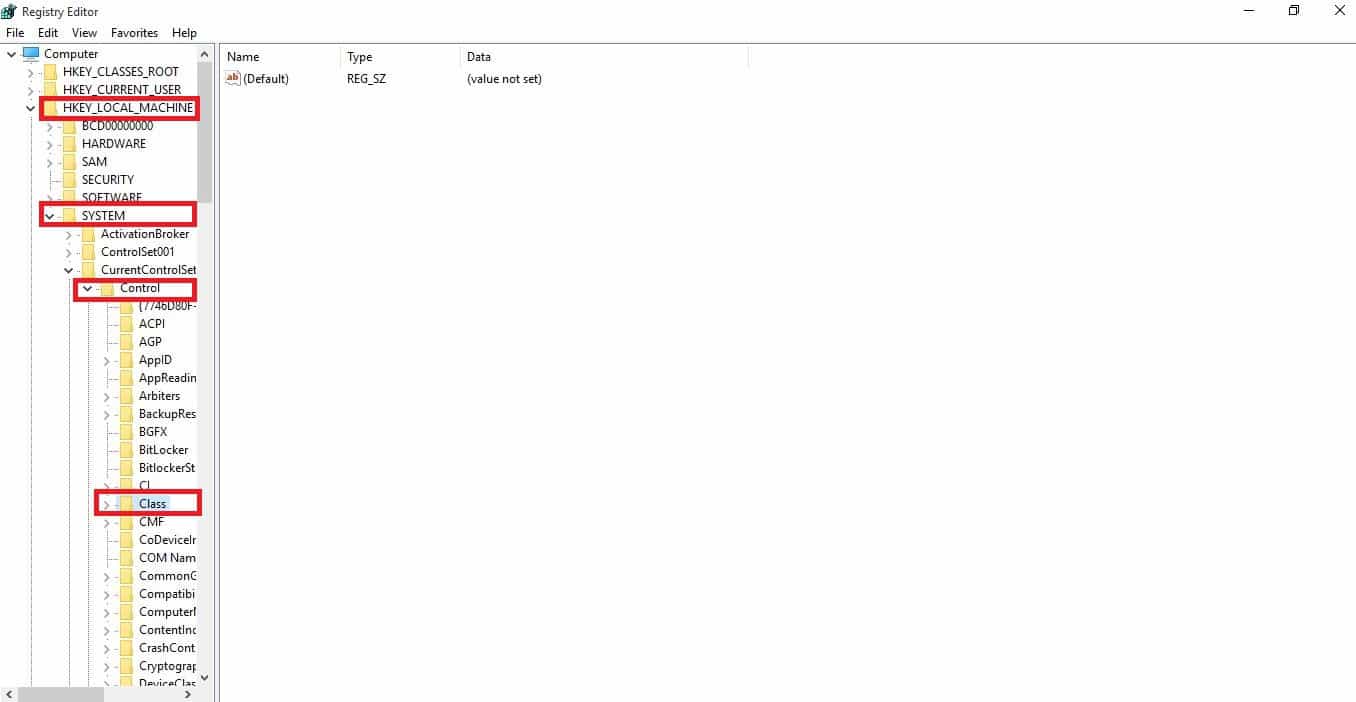 **
**
- En el panel derecho, elige Filtros superiores (si ves bak, no lo elimines)
- Haz clic en Filtros superiores (también puedes eliminar Filtros inferiores si Filtros superiores no se muestra)
- En el menú Editar, selecciona Eliminar
- Selecciona Sí si se te pide que confirmes la eliminación
- Selecciona Filtros inferiores en el panel derecho
Nota: si los Filtros inferiores no aparecen en la entrada del registro, utiliza estos pasos:
- En el menú Editar, selecciona Eliminar
- Confirma la eliminación seleccionando Sí
- Sal del Editor del Registro
- Reinicia tu computadora
Para usar este método, debes haber iniciado sesión en Windows como administrador.
Si quieres verificar que estás iniciado sesión como administrador, haz lo siguiente:
- Haz clic derecho en Inicio
- Haz clic en Panel de control
- Selecciona Cuentas de usuario
- Selecciona Administrar cuentas de usuario
Nota: Los pasos descritos anteriormente para el Editor del Registro deben seguirse cuidadosamente porque cualquier modificación incorrecta en el registro puede causar daños graves a tu computadora.
Antes de realizar cualquier cambio, haz una copia de seguridad del registro para su restauración en caso de cualquier problema.
A veces, este método puede hacer que el software de grabación de CD/DVD presente errores o no funcione correctamente. En caso de que esto ocurra, intenta desinstalar y reinstalar la aplicación afectada, y consulta con su creador para obtener una versión actualizada.
Si este método aún no resolvió el problema de que Windows 10 no muestra la unidad de disco, utiliza la siguiente solución.
6. Crear una subclave del registro
Para crear una subclave del registro, sigue los siguientes pasos:
- Haz clic derecho en el botón de Inicio
- Haz clic en Ejecutar
- Escribe regedit en el cuadro de Ejecutar
- Haz clic en Aceptar o presiona Enter
- Si se requiere una contraseña o permiso de administrador, haz clic en Sí o Permitir
- Encuentra y selecciona esta subclave del registro: HKEY_LOCAL_MACHINESYSTEMCurrentControlSetServicesatapi
- Haz clic derecho en ATAPI y luego apunta a Nuevo y selecciona Clave
- Escribe Controlador0
- Presiona Enter
- Haz clic derecho en Controlador0 y luego apunta a Nuevo y selecciona Valor DWORD(32 bits)
- Escribe EnumDevice1
- Presiona Enter
- Haz clic derecho en EnumDevice1
- Selecciona Modificar…
- Escribe 1 en el cuadro de Datos de valor
- Haz clic en Aceptar
- Sal del Editor del Registro
- Reinicia tu computadora
Para usar este método, debes haber iniciado sesión en Windows como administrador.
Si quieres verificar que estás iniciado sesión como administrador, haz lo siguiente:
- Haz clic derecho en Inicio
- Haz clic en Panel de control
- Selecciona Cuentas de usuario
- Selecciona Administrar cuentas de usuario
Usa este método en Windows 7, 8/8.1, o Windows 10 (versión 1507). Estos problemas no se encuentran en Windows 10 versión 1511 o versiones posteriores.
NOTA: Los pasos descritos anteriormente para el Editor del Registro deben seguirse cuidadosamente porque cualquier modificación incorrecta en el registro puede causar daños graves a tu computadora. Antes de realizar cualquier cambio, haz una copia de seguridad del registro para su restauración en caso de cualquier problema.
También puede interesarte leer nuestra guía sobre qué hacer si la unidad D falta en Windows 11.
¿Alguna de estas seis soluciones ayudó a resolver el problema de que Windows 10 no muestra la unidad de disco? Háznoslo saber en la sección de comentarios a continuación.